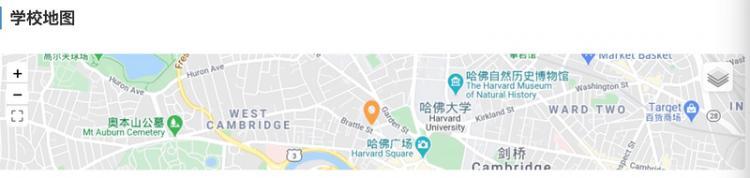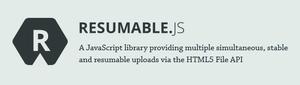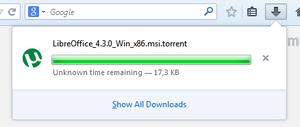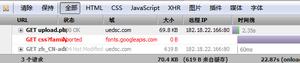如何重置您的Google Pixel Buds
谷歌的 Pixel Buds 系列是目前最好的真无线耳机之一,但有时,事情并不能正常工作。有一些关于如何解决常见 Pixel Buds 问题的提示和技巧,但如果没有其他帮助,在将耳机扔进垃圾桶之前,恢复出厂设置仍然值得尝试。以下是将 Pixel Buds 恢复出厂设置所需执行的操作。
本指南将教您如何将任何 Pixel Buds 恢复出厂设置,无论您拥有Google Pixel Buds Pro、Google Pixel Buds A-Series还是旧版本的耳塞。在本文中,我们将所有这些产品称为Google Pixel Buds 。
在开始之前,请注意,重置 Pixel Buds 会删除您保存到其中的所有设置,无论是连接的设备、音频首选项还是您已激活或停用的功能。如果您在设置中重命名了设备,自定义名称也会重置。当您的 Google Pixel Buds 重置后,您实际上就开始使用新设备。
解决了这个问题,您需要执行以下操作:
- 从 Android 手机屏幕顶部向下滑动,然后点击并按住蓝牙快速设置开关。
- 在打开的“已连接设备”部分中查找 Google Pixel Buds 条目。您可能需要点击“查看全部”才能显示它们。
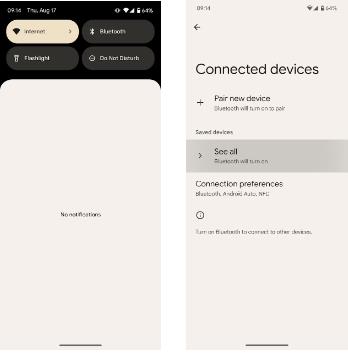
- 点击Pixel Buds 条目右侧的设置齿轮,然后点击“忘记”按钮。
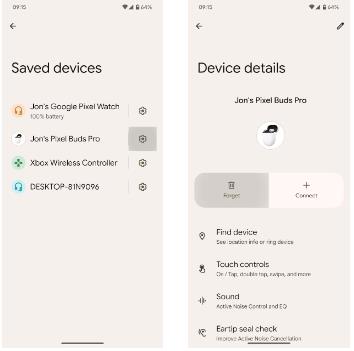
- 确保您的 Pixel Buds 位于充电盒中,将电缆插入充电盒,然后将其连接到电源。
- 充电时打开外壳。
- 按住外壳背面的按钮30 秒,直到状态指示灯停止闪烁白色。灯可能位于耳塞上或耳机盒内,具体取决于您拥有的 Pixel Buds 型号。
- 在重置过程中,状态指示灯呈白色和橙色闪烁,直至完成。当指示灯开始仅闪烁白色时,您的耳机已成功重置。
重置 Pixel Buds 时,请确保找到白色状态指示灯。
当 Google Pixel Buds 重置后,您可以将其重新与手机连接。如前所述,如果您更喜欢使用 Pixel Buds 应用进行自定义设置,则可能需要再次设置首选项并更改名称。请记住,如果您只想设置基本功能,则不需要该应用程序。
如果将您的 Google Pixel Buds 恢复出厂设置未能解决您遇到的任何问题,那么可能是时候清洁您的耳塞式耳机了,尤其是当您遇到音频问题时。这个过程并不像你想象的那么令人畏惧。尽管如此,您仍然需要保持电子部件干燥。
以上是 如何重置您的Google Pixel Buds 的全部内容, 来源链接: utcz.com/dzbk/920655.html